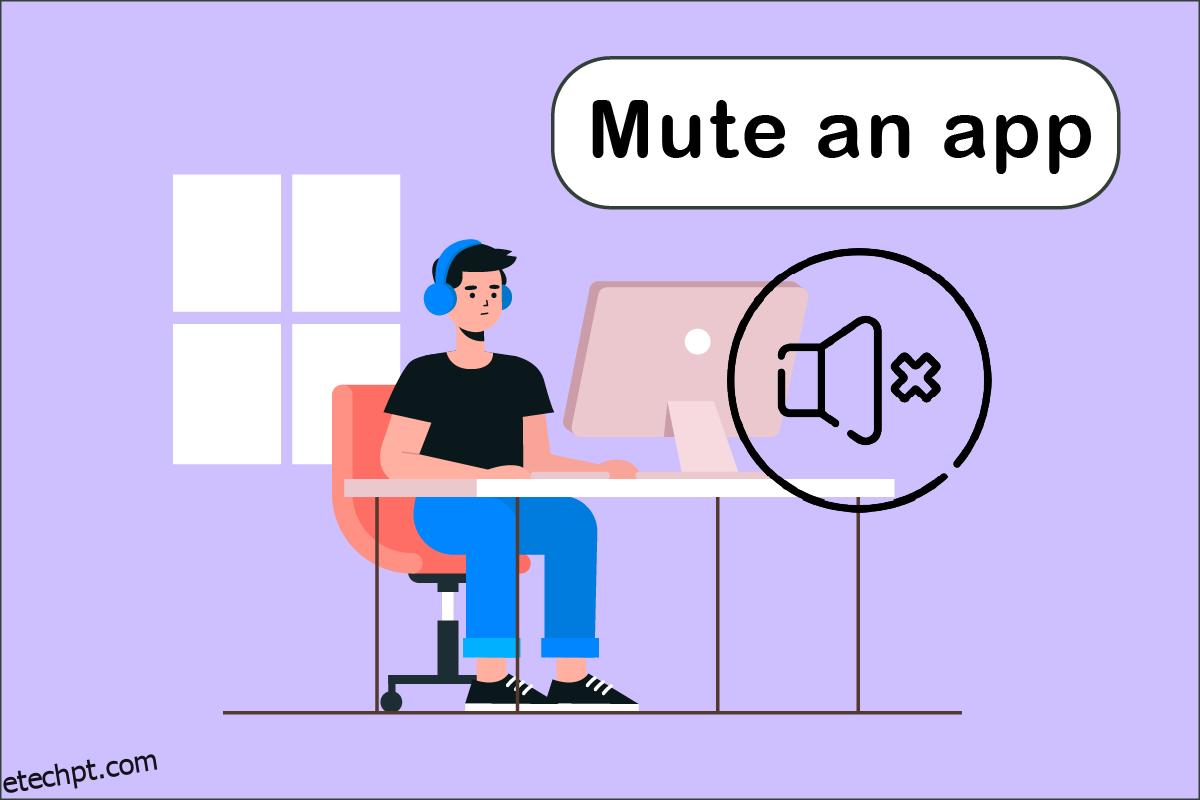Todos os seus dispositivos de áudio e os muitos aplicativos que você instalou têm um excelente controle de áudio no Windows 10. Você está se perguntando como silenciar aplicativos no Windows 10? Então, este artigo irá ajudá-lo. Você pode selecionar um nível separado para seus fones de ouvido e o Windows 10 o alterará automaticamente quando você os conectar. Da mesma forma, você pode usar o mixer de volume para ajustar o volume de aplicativos específicos.
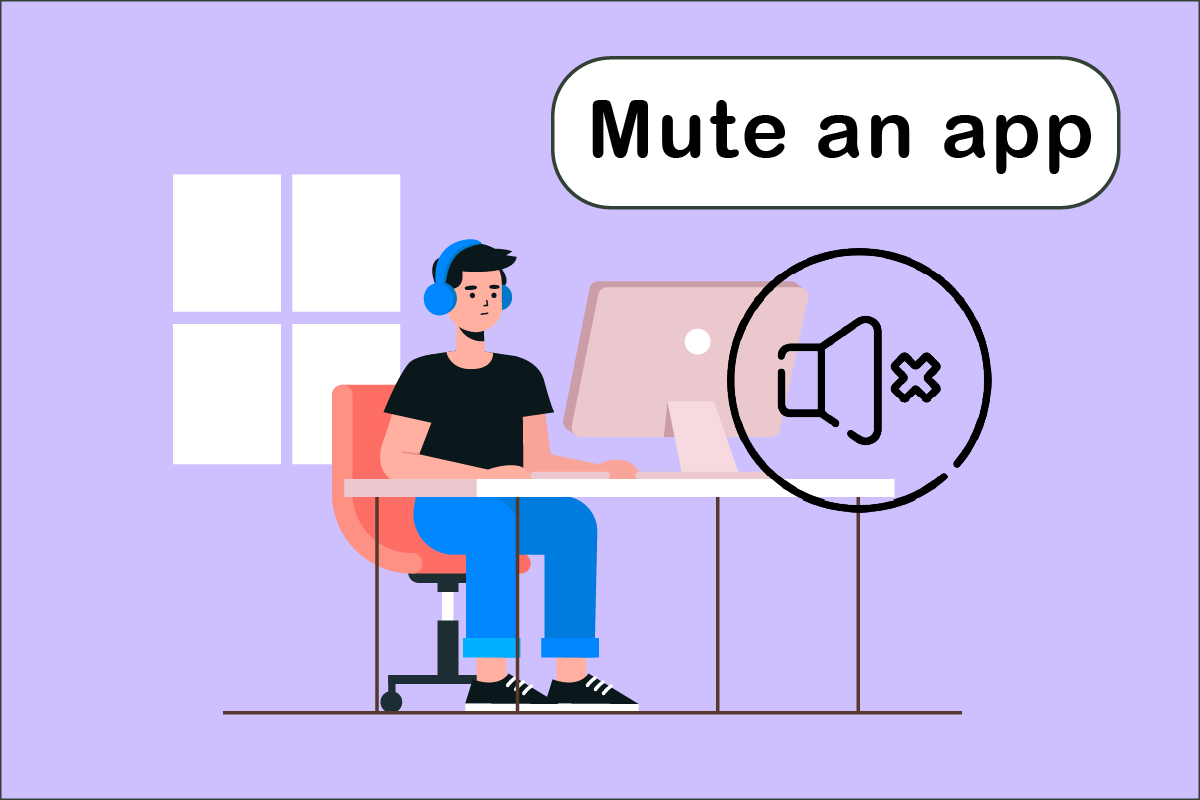
últimas postagens
Como silenciar um aplicativo no Windows 10
Existe uma técnica simples para regular o volume de muitos aplicativos executados simultaneamente em seu PC ou laptop. O mixer de volume acompanhará o nível de volume que você selecionou para cada aplicativo. No Windows 10, você pode utilizá-lo para silenciar um programa permanentemente. Aqui está um resumo de todos os métodos que você pode usar para saber como silenciar um aplicativo.
Método 1: através da bandeja do sistema
Siga as etapas abaixo sobre como silenciar um aplicativo no Windows 10.
1. Pressione a tecla Windows, digite o nome do aplicativo (por exemplo, Spotify) que deseja silenciar e pressione a tecla Enter para abri-lo.
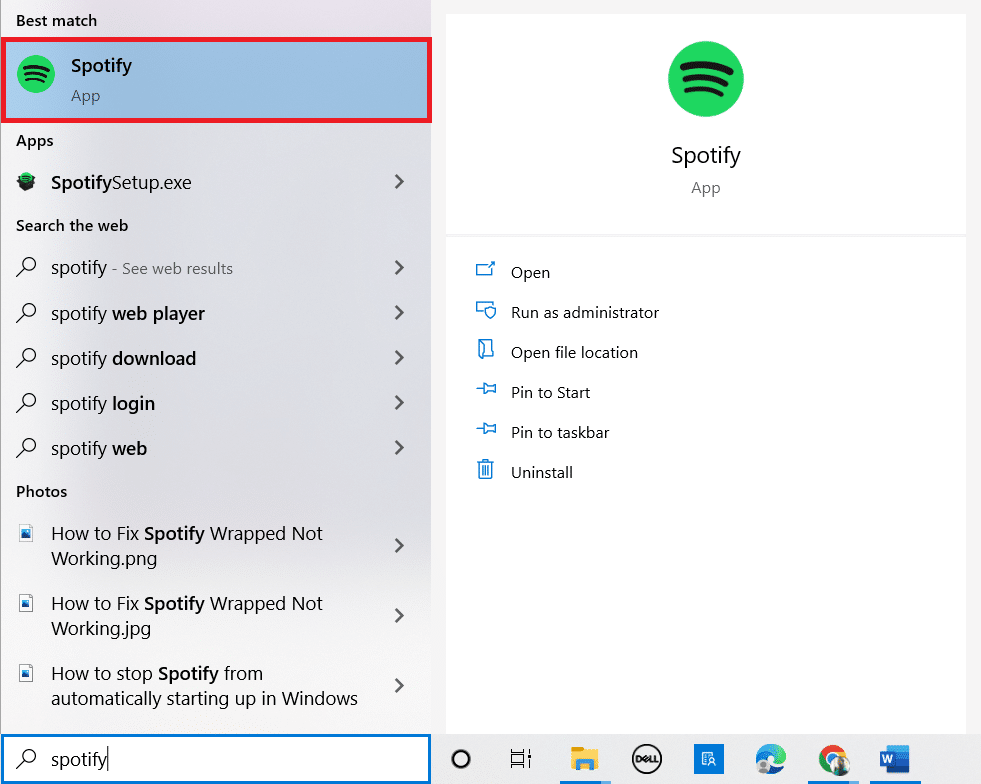
2. Agora, clique com o botão direito do mouse no ícone do alto-falante na barra de tarefas.
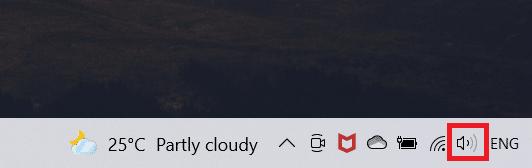
3. Selecione a opção Mixer de Volume Aberto.
Nota: Se o programa pode reproduzir áudio, ele aparecerá no mixer de volume se você o executar. Se o aplicativo não aparecer, tente reproduzir algo nele para que ele possa emitir som.
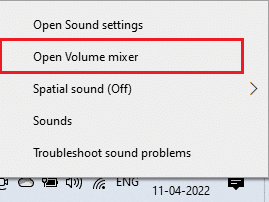
4. Clique no ícone do alto-falante sob o controle deslizante do aplicativo que deseja silenciar permanentemente.
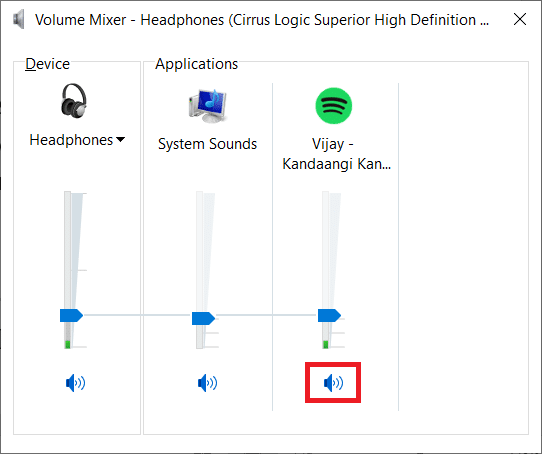
Essa opção será lembrada pelo Windows 10. Ao reiniciar o mesmo aplicativo, você notará que o volume ainda está silenciado no mixer de volume. Você terá que se lembrar de silenciar o aplicativo sempre que precisar dele para reproduzir som.
Método 2: através das configurações de som
O próximo método é como silenciar aplicativos no Windows 10 modificando-os por meio das configurações de som. Siga os passos abaixo.
1. Pressione as teclas Windows + I simultaneamente para abrir as Configurações.
2. Clique em Sistema.
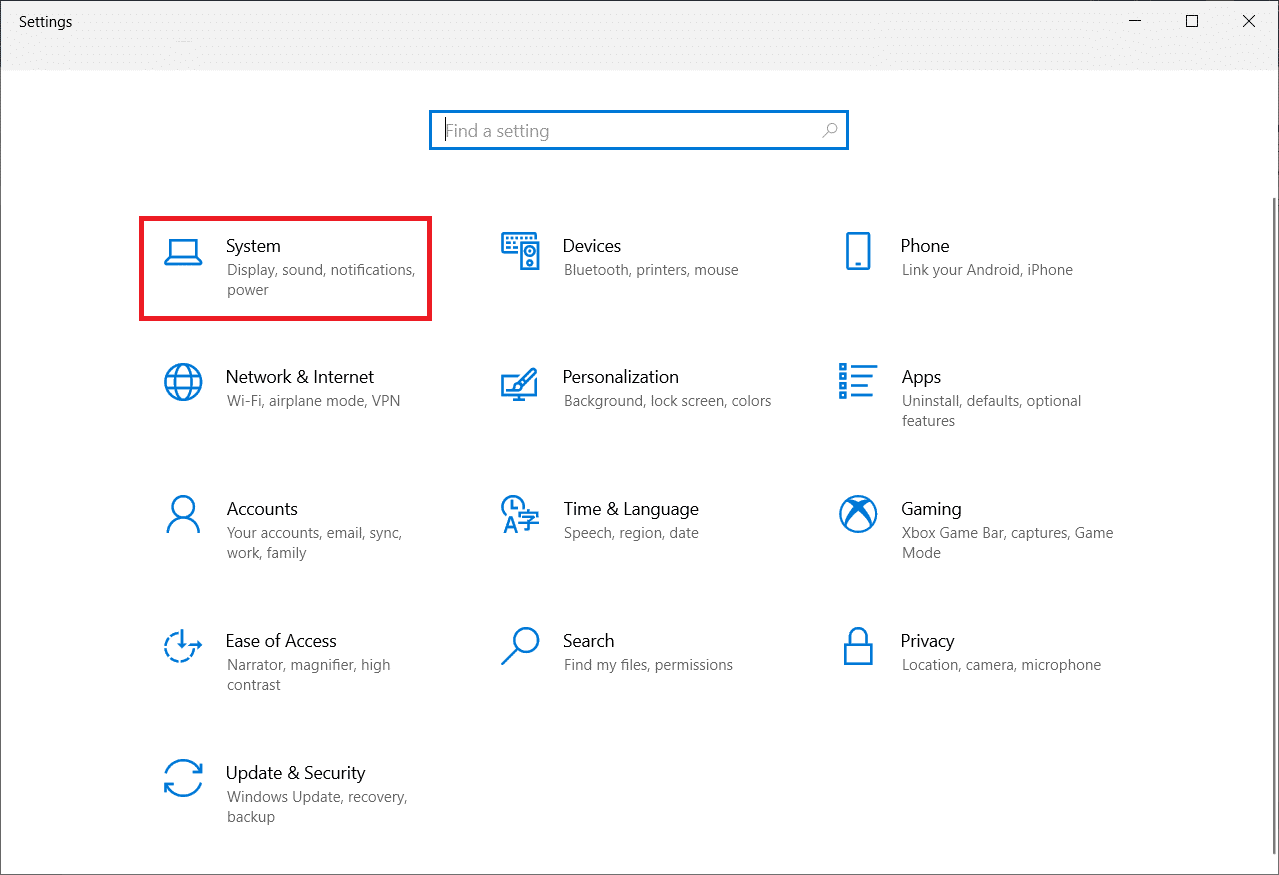
3. Clique em Som no painel esquerdo.
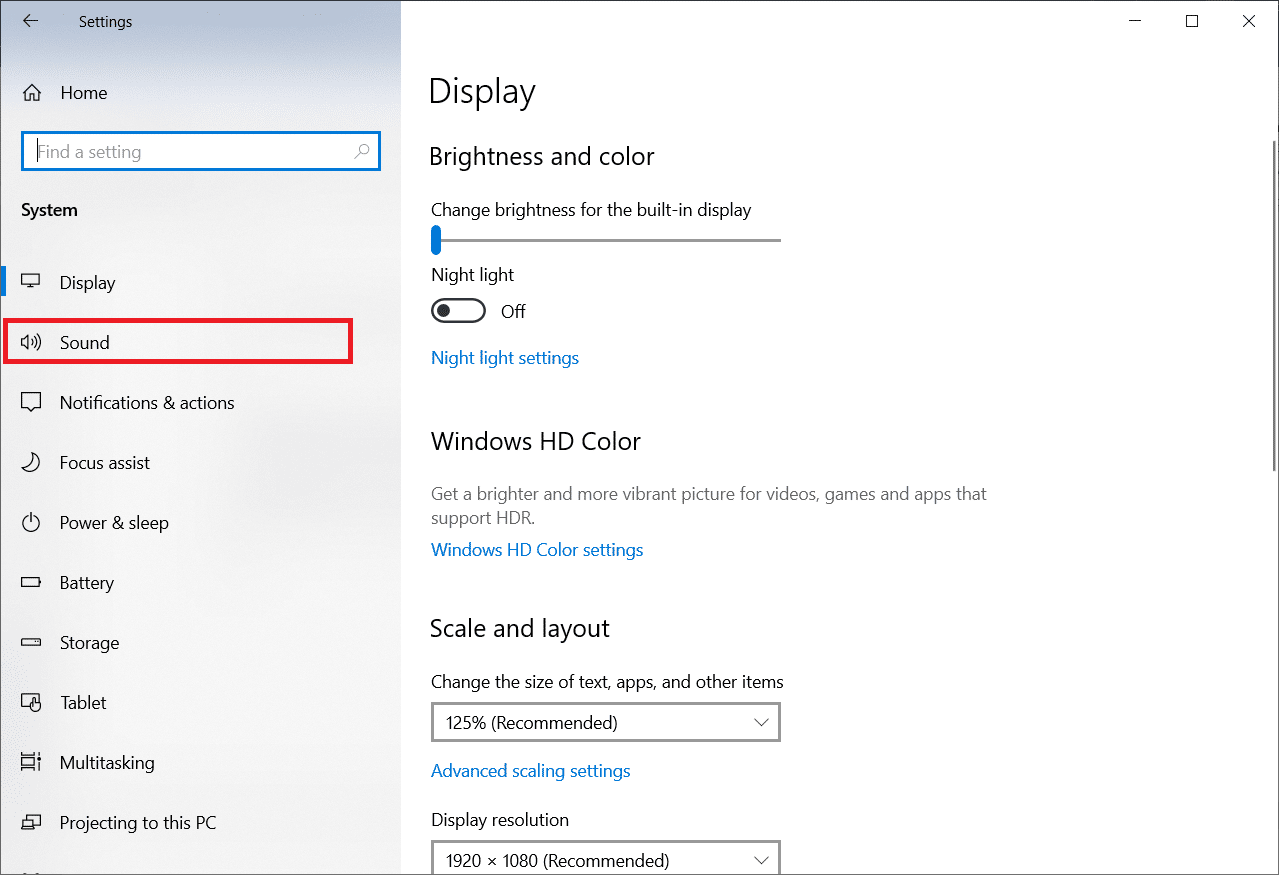
4. Role para baixo e clique em Volume do aplicativo e preferências do dispositivo.
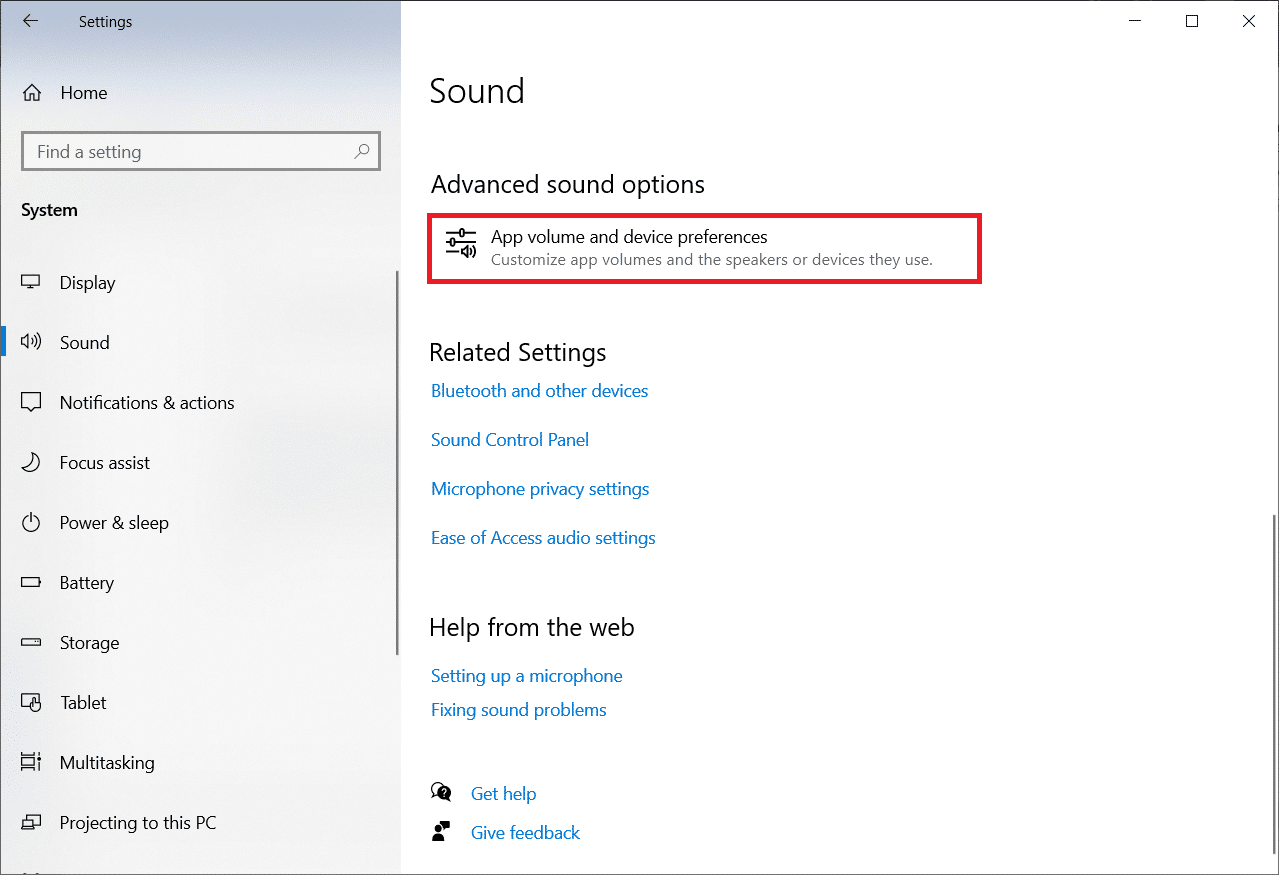
5. Deslize a barra para 0 para silenciar um aplicativo específico.
Observação: se o aplicativo não aparecer, tente reproduzir algo nele para que ele possa emitir som.
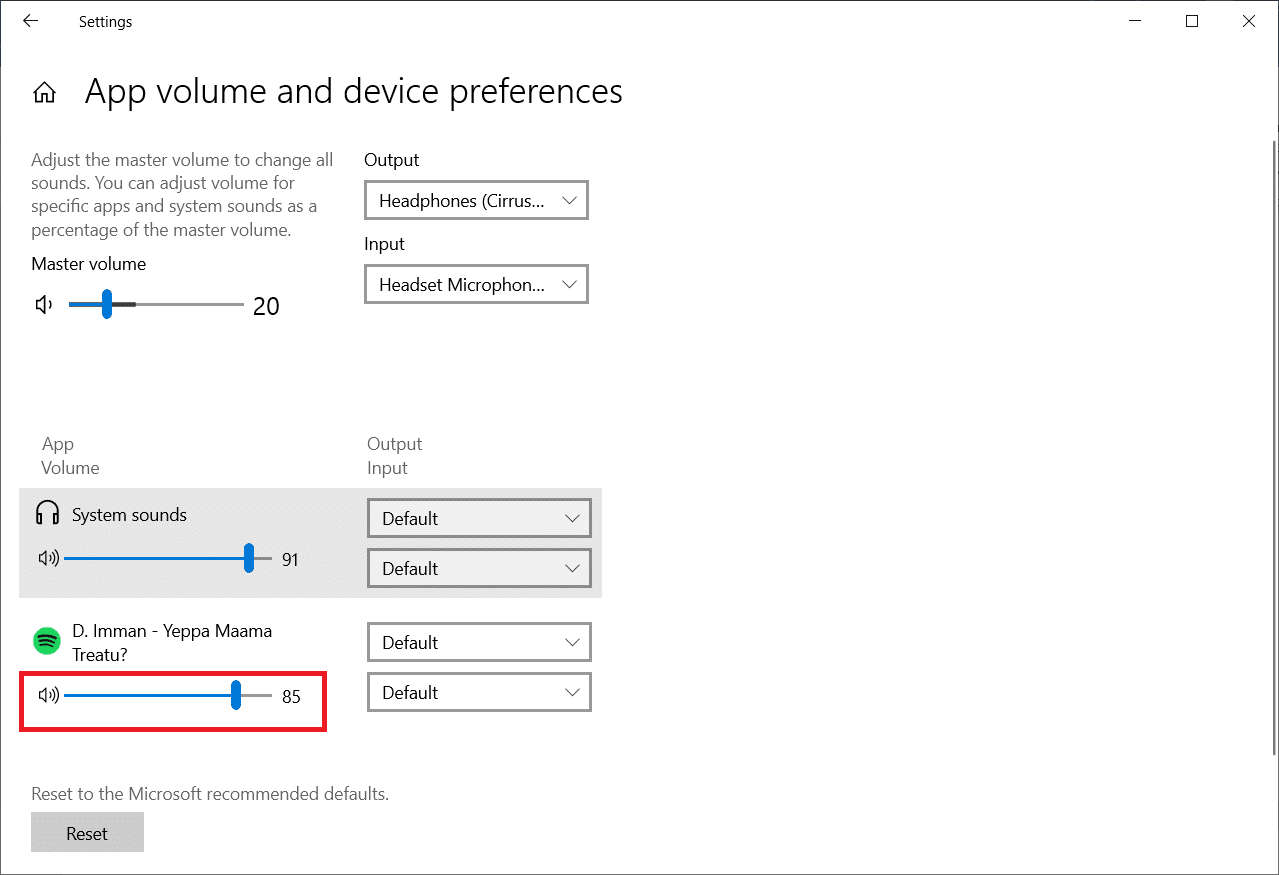
Método 3: Silenciar fontes de áudio diferentes
Essas opções são específicas do dispositivo de som. Ao usar seus alto-falantes, você pode silenciar o volume de um aplicativo específico, mas se quiser silenciá-lo ao conectar uma fonte de áudio diferente, precisará fazê-lo individualmente.
1. Conecte o outro dispositivo de áudio ao seu computador Windows 10.
2. Abra o programa que deseja silenciar.
3. Inicie o Volume Mixer e silencie o volume do aplicativo conforme feito no Método 1.
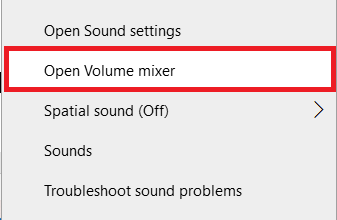
Repita isso para cada dispositivo de áudio que estiver usando.
Método 4: Silenciar as guias do navegador
Às vezes, você pode querer desabilitar o volume para uma guia específica, mas não para o navegador. Você pode fazer isso seguindo as etapas abaixo para silenciar guias específicas no Chrome.
1. Pressione a tecla Windows, digite Chrome e clique em Abrir.

2. Abra o site ou a guia que deseja silenciar.
3. Clique com o botão direito do mouse na guia na parte superior da tela.
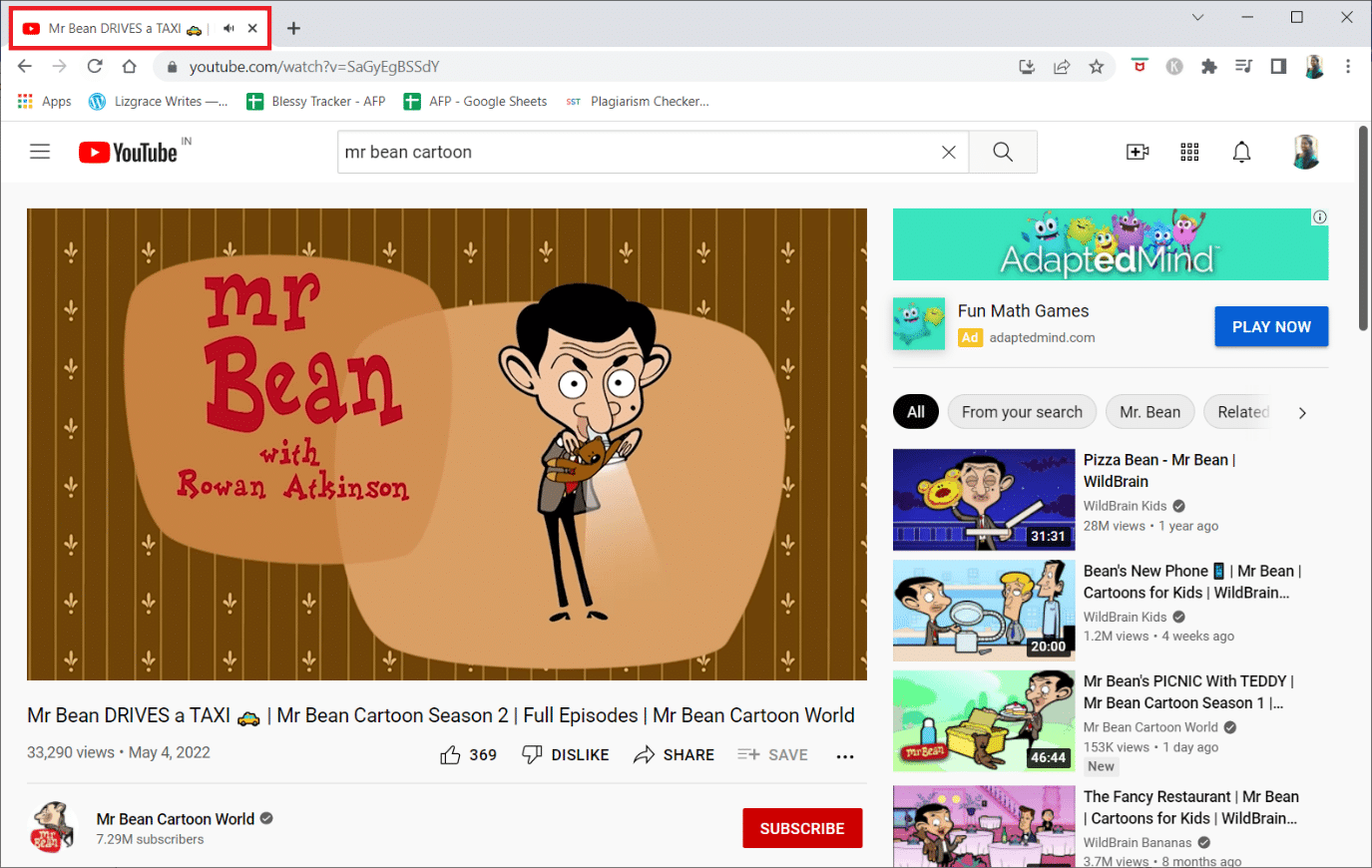
4. Selecione a opção Silenciar site.
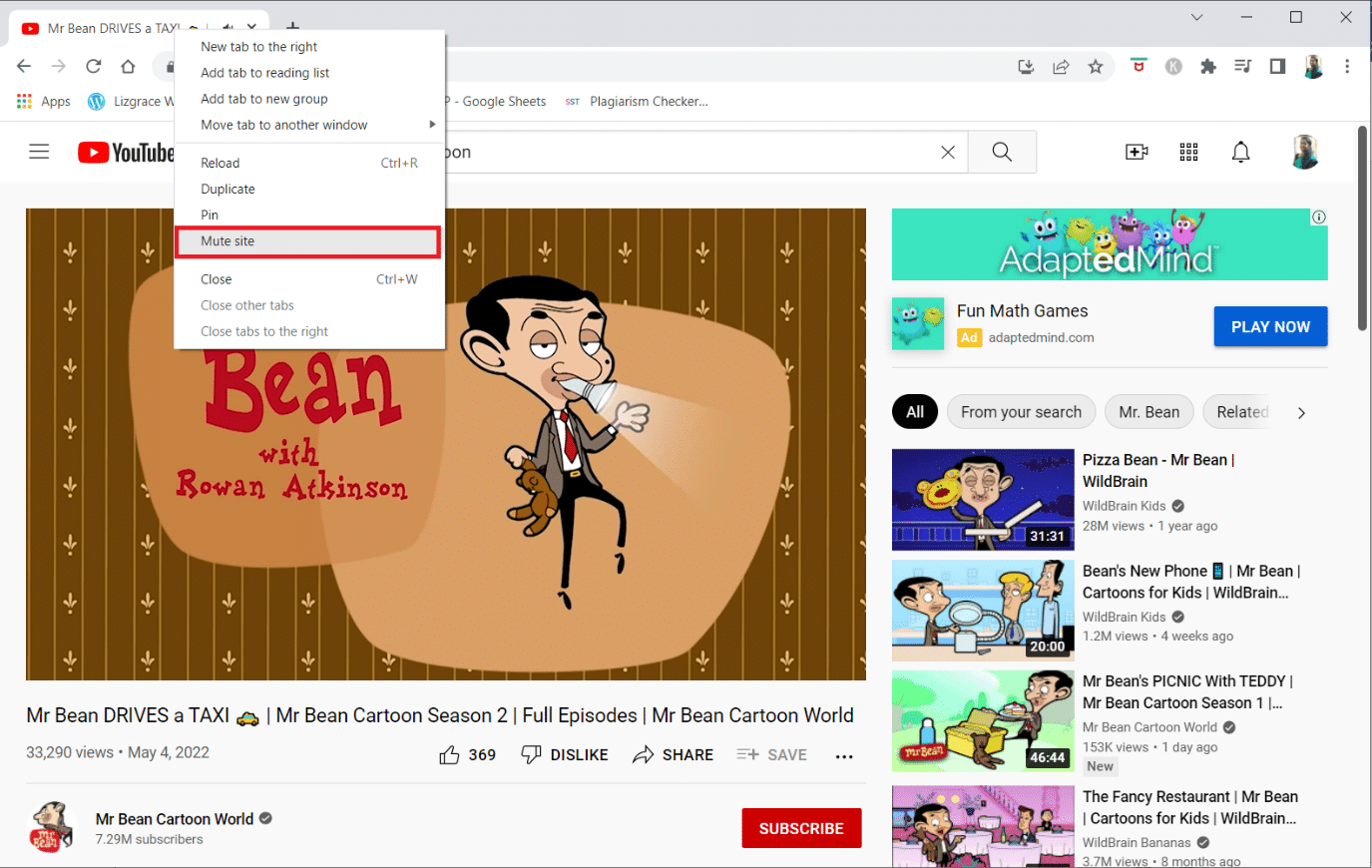
Método 5: use software de terceiros
Além das configurações padrão do seu dispositivo, você também pode instalar software de terceiros para ajustar ou silenciar aplicativos no Windows 10. Alguns deles são:
1. Microsoft EarTrumpet
O Microsoft EarTrumpet é desenvolvido pela Microsoft e é uma das melhores alternativas às configurações padrão do seu dispositivo.
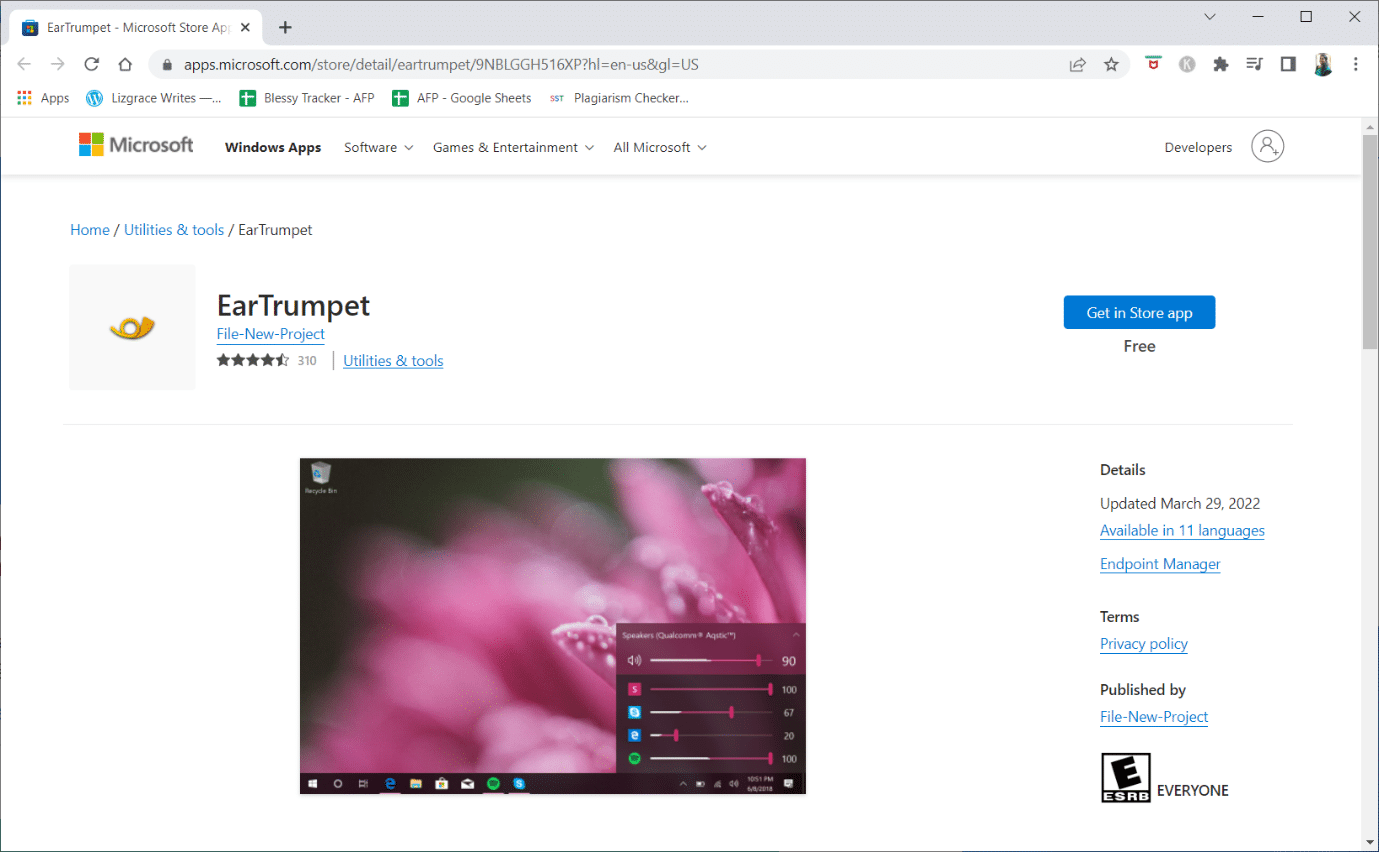
2. Nirsoft SoundVolumeView
Nirsoft SoundVolumeView é outra ferramenta minimalista que ajuda você a criar atalhos e ajustar o volume ou silenciar aplicativos no seu PC.
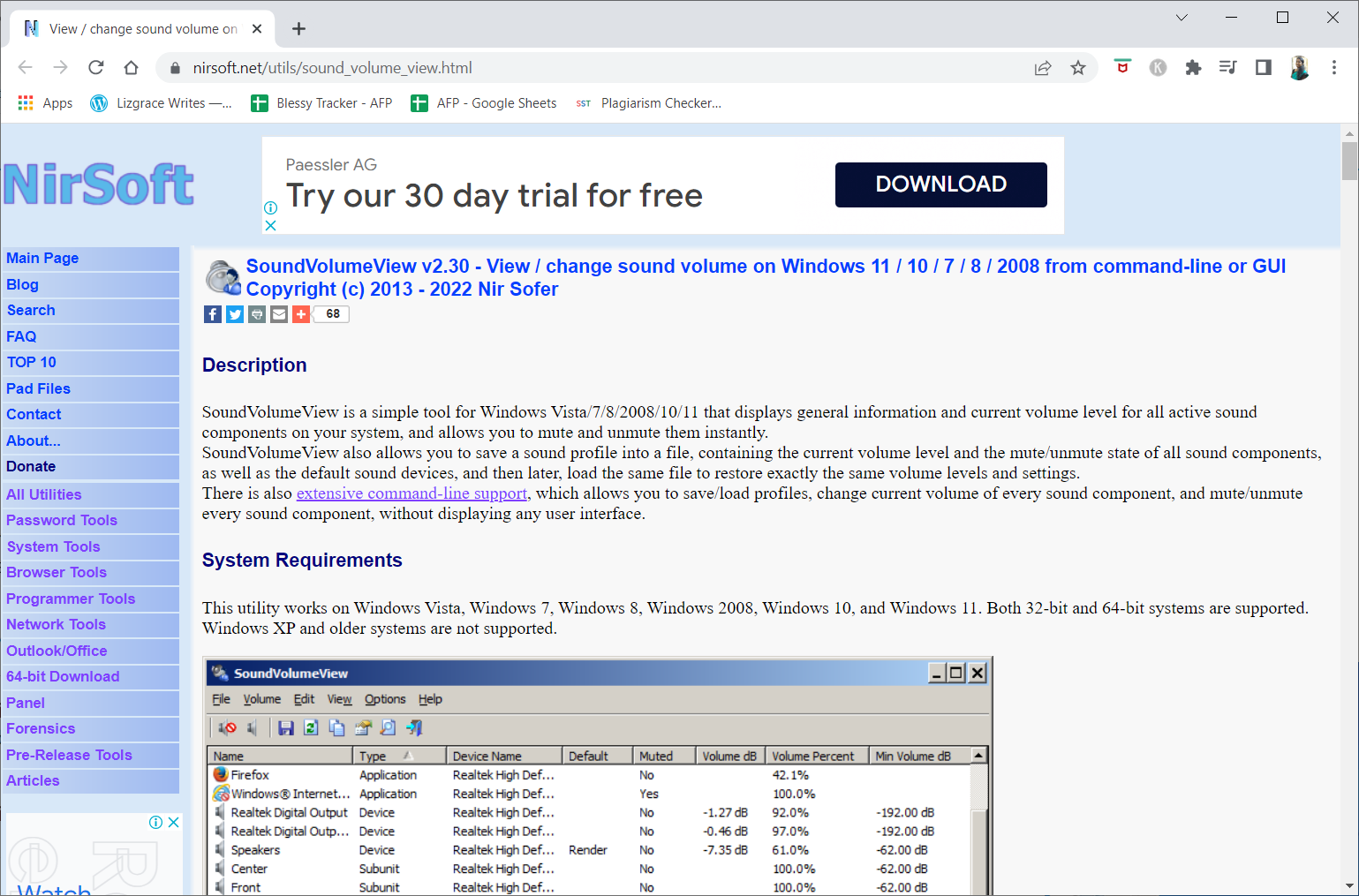
3. Multitemporizador
O aplicativo MultiTimer é outro aplicativo especial, pois permite silenciar o Windows 10 (não um aplicativo específico) por um período de tempo. Em outras palavras, você não receberá notificações ou sons de reprodução automática durante o tempo especificado.
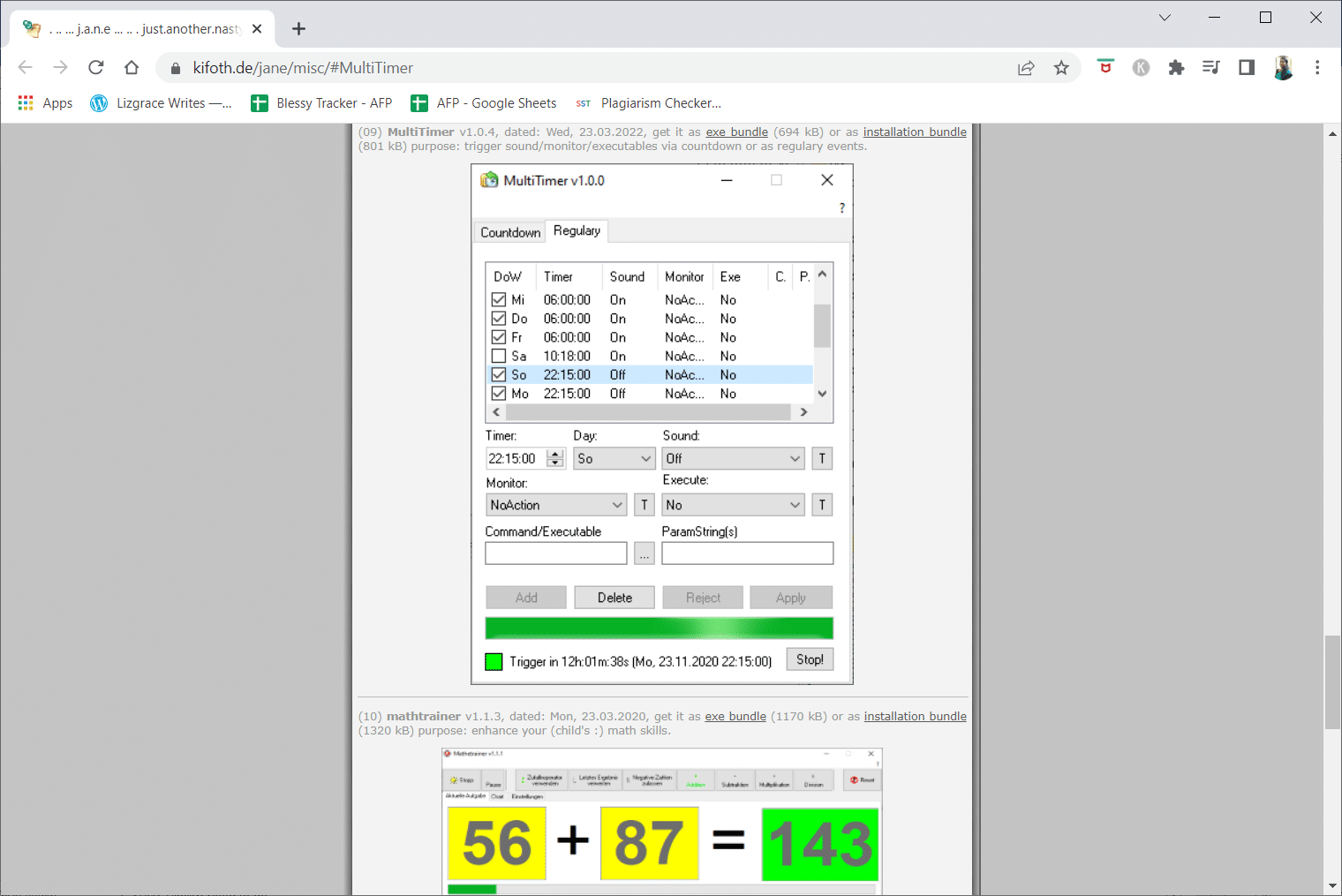
Perguntas frequentes (FAQs)
Q1. Qual é o problema do meu microfone não funcionar?
Resp: Verifique as configurações de som do seu dispositivo para descobrir se sua chamada ou mídia está silenciada ou silenciosa. Se for esse o caso, aumente as chamadas do smartphone e o volume de mídia. Partículas de sujeira podem se acumular rapidamente e obscurecer o microfone do seu smartphone.
***
Esperamos que você tenha achado essas informações úteis e que tenha conseguido resolver como silenciar um aplicativo no Windows 10. Informe-nos qual técnica foi a mais benéfica para você. Por favor, use o formulário abaixo se você tiver alguma dúvida ou comentário. Além disso, deixe-nos saber o que você quer aprender a seguir.